iPad/iPad Pro/iPad Air/iPad miniでYouTubeが動作しない理由とその解決方法をご存知ですか?もしわからないなら、この記事を読んで11の解決策を知りましょう。

iPadでYouTubeが使えなくなりました
iPadでYouTubeやsafariなどが使えなくなりました。wifiには繋がっているのですが読み込めません。4Gも試したのですが同じように読み込めませんでした。解決法を教えてください。
- Yahoo知恵袋からの質問
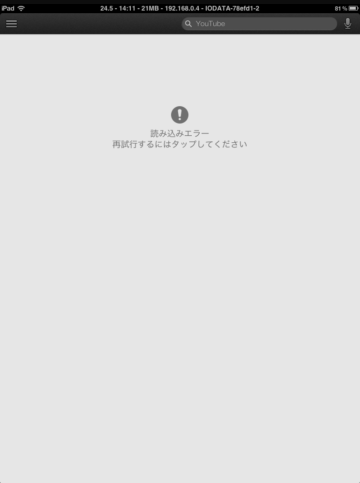
YouTubeはビデオ共有とソーシャルメディアのプラットフォームで、ユーザーはビデオを見たり、関連するコメントをスクロールしたりすることができます。しかし、楽しい時間を過ごしたいのに、YouTubeがiPhoneやiPadで見れないことに気づくと、みんなイライラするはずです。実際、iPadでYouTubeが動作しないフォームには多くの種類があります:
では、なぜiPad/iPad Pro/iPad Air/iPad miniでYouTubeが使えないのでしょうか?実は、この問題を引き起こす主な原因は4つあります。
「iPad/iPad Pro/iPad Air/iPad miniでYouTubeが使えない」を直すのは、それほど難しいことではないです。 逆に、ほとんどのユーザーにとってはとても簡単だ。では、操作方法を説明しよう。
YouTubeアプリやiPadを再起動するのが最も簡単で効果的な方法と言っても過言ではありません。通常、再起動することでアプリがリフレッシュされ、問題が解消されることがあります。また、YouTubeアプリがインターフェイスで止まってしまい、何もクリックできない場合、強制再起動することができます。
ホームボタンがあるiPadの場合:
トップボタンとホームボタンを同時に長押しします。Appleロゴが表示されたら、両方のボタンを離します。
ホームボタンのないiPadの場合:
ボリュームアップボタンを押して素早く離し、ボリュームダウンボタンを押して素早く離し、トップボタンを長押しします。Appleロゴが表示されたらボタンを離します。

iPadのiOSソフトやYouTubeのバージョンが古い場合、「iPadでYouTubeが使えない」という問題が発生します。そこで、それぞれアップデートの有無を確認し、アップデートすることができます。
iOSソフトウェアをアップデートする:
「 設定」→「一般」→「ソフトウェア・アップデート」をクリックします。
iPadでYouTubeをアップデートする:
App Storeにログインし、「アップデート」を選択>YouTubeを探し、「アップデート」をクリックします。
YouTubeアプリのバグは間違いなくユーザーを困らせます。そのため、YouTubeをアンインストールしてから再インストールすることをお勧めします。iPadでYouTubeアプリを長押しし、「アプリを削除」をクリックしてアンインストールします。その後、App StoreでYouTubeを検索し、iPadでYouTubeが動作しているかどうかを確認してください。
ネットワーク接続は欠かすことのできない重要な要素です。Wi-Fiの状態が良いように見えても、実際には機能していないことがあります。携帯電話のデータが不安定な場合もあります。そこで、iPadのネットワーク設定をリセットすることで、この問題を解決することができます。
ステップ 1. 「設定」>「一般」>「転送またはiPadをリセット」を開きます。
ステップ 2. 「ネットワーク設定をリセット」をクリックします。
ステップ 3. 完了したら、iPadでYouTubeをもう一度試して、問題が消えたかどうかを確認してください。
Facebook、Instagram、Twitterなど様々なソフトウェアをダウンロードしています。しかし、使えば使うほど、キャッシュが生成され、ストレージを占有し、間接的に「iPadでYouTubeが使えない」問題につながります。そのため、ストレージをチェックしたほうがいいです。もしストレージがいっぱいになりそうなら、以下のアプリを選び、「オフロード」をクリックしてキャッシュをクリアしてください。
しかし、重要なデータがあり、削除したくない場合はどうしますか?ここに最適なナイスショットがあります。それはFoneToolに頼ることです。FoneToolは操作が無料&簡単の転送およびバックアップツールで、iPadからPCにデータを転送して、より多くのスペースを確保し、いつでもそれらを回復することができます。
ステップ 1. PCにFoneToolをダウンロードしてインストールします。USBケーブルを用意し、iPadをコンピュータに接続します。 PCでFoneToolを起動し、iPadの「信頼」をタップします。
ステップ 2. 「データバックアップ」>「個別バックアップ」をクリックし、「開始」をクリックします。
ステップ 3. ボックスエリアをクリックしてバックアップしたいデータを選択します。選択した後、「確認」をクリックします。
ステップ 4. 「バックアップ開始」ボタンをクリックすると、バックアップは数秒でPCに保存されます。
ステップ 5. iPadのデータを削除した後、YouTubeをもう一度起動して、正常に動作するかどうかを確認できます。これらのデータが必要になったら、選択的に復元することができます。
ご存知のように、YouTubeはいくつかの国で禁止されています。VPNをそれらの国のサーバーに接続すると、iPadでYoutubeが使えなくなります。また、iPadのVPNが非常に遅く、YouTubeの動作に影響を与えることもあります。そのため、VPNを無効にしてから、YouTubeが再び動作するかどうかを確認することをお勧めします。
YouTubeのiPadアプリでアカウント設定にアクセスできれば、シークレットモードを有効にすることができます。Google Chromeのシークレットモードと同じように動作します。
ステップ 1. iPadでYouTubeを開き、上部にあるプロフィール画像をタップします。
ステップ 2. 「シークレットモードを有効にする」を有効にしてから動画を視聴し、再び機能するかどうかを確認します。
iPadでYouTubeの画面制限時間を設定したことがある場合、制限時間に達すると「iPad/iPad Pro/iPad Air/iPad miniが動作しない」という問題が発生します。以下の方法で制限時間を確認または削除することができます。
ステップ 1. iPadの「設定」アプリを開き、「スクリーンタイム」メニューに進みます。
ステップ 2. 「App使用時間の制限」に移動し、YouTubeを見つけます。
ステップ 3. 時間をリセットするか、オプションを有効にしたい場合は「制限を削除」をクリックします。
iPadやYouTubeに関係ない場合もあります。YouTubeアプリ自体の故障かもしれません。そのため、フォーラムにアクセスして、あなたと同じ問題に遭遇している人がいないか確認してみましょう。
一部のユーザーによると、YouTubeアカウントからサインアウトし、再度サインインすると、「iPad/iPad Pro/iPad Air/iPad miniでYouTubeが使えない」という問題が解消されたそうだ。上記の解決策でうまくいかない場合は、試してみる価値があります。
ステップ 1. iPadでYouTubeを開き、上部にあるプロフィール画像をタップします。
ステップ 2. 自分の名前を選択し、「サインアウトしたYouTubeを使用」オプションをタップします。
ステップ 3. アカウントにサインインしてビデオを再生し、問題が解決したかどうかを確認します。
機内モードをオフにすると、すべての設定とネットワークがリフレッシュされます。したがって、iPadの設定をリフレッシュするために、そのように行動することができます。機内モードをオフにした後、しばらく待ってからiPadの機内モードを開きます。最後に、YouTubeが動作し続けるかどうかを確認します。
この記事では、iPadやYouTubeの再起動、ネットワークのリセット、YouTubeアプリのアップデート、キャッシュのクリア...など、「iPad/iPad Pro/iPad Air/iPad miniでYouTubeが動かない」を解決する11の方法をご紹介します。そして、もしデータを削除したくないなら、FoneToolを利用して、データをPCに転送してから、iPhoneでデータを削除して、空き容量を確保することができます。必要な時、好きなように復元できます。